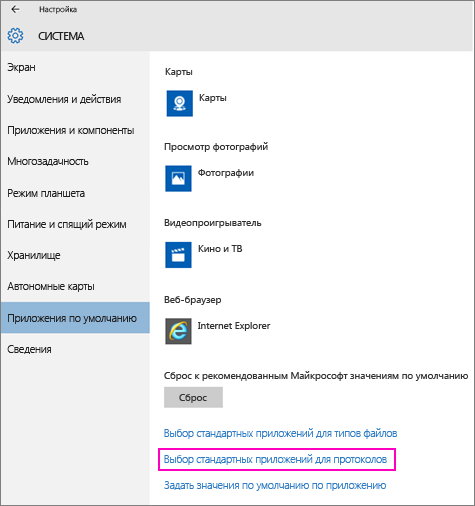Иногда на одном компьютере одновременно нужны обе версии OneNote: приложение OneNote для Windows 10 и классическая (OneNote 2016).
При обнаружении нескольких версий OneNote система Windows может предложить выбрать версию OneNote, которая будет использоваться по умолчанию для открытия записных книжек. Если вы пропустите этот запрос или затем примете другое решение, то можете изменить этот параметр вручную в любое время.
Вот как можно задать версию OneNote по умолчанию.
-
Нажмите кнопку Пуск Windows, а затем выберите Параметры.
-
В разделе Параметры выберите Системные > Приложения > приложения по умолчанию.
-
Прокрутите вниз и щелкните или выберите Задать значения по умолчанию по приложениям.
-
В списке в разделе Настройка программ по умолчанию найдите версию OneNote, которую вы хотите использовать в Windows в качестве используемой по умолчанию, а затем нажмите кнопку Управление. Например, для OneNote 16 нажмите кнопку Управление, если вы хотите, чтобы Windows всегда открывала записные книжки в OneNote 2016.
-
Для каждого типа файлов в разделе Тип файла и связи протоколов слева проверьте, отображается ли OneNote 2016. Если OneNote 2016 не отображается, щелкните отображаемое приложение, а затем в разделе Выберите приложение щелкните или коснитесь OneNote 2016. Сделайте это для каждого указанного типа файлов.
Вы можете изменить свой выбор в любое время, повторив действия из этого списка.